Professionel VOB, Blu-ray, 8K og 4K HDR videoafspiller, som du kan opleve hjemmebiograf.
2 måder at afspille DVD på en bærbar computer for alle brugere [2025 Guide]
Mens streamingtjenester stjæler rampelyset, er der noget særligt ved dine dvd-samlinger. At have dem sammen med en bærbar computer vil give dig mulighed for at bringe den filmiske magi tilbage! Hvordan kan du afspille DVD på bærbar? Har du brug for et dvd-drev? Den gode nyhed er, at du stadig kan nyde dem på din bærbare computer med et par enkle trin! Således vil dagens guide bringe dig måder at afspille DVD på en bærbar computer med eller uden et diskdrev. Gør dig klar til at pop den disk og afspil!
Vejledningsliste
Trin 1: Tjek diskdrevet på din bærbare computer Trin 2: 2 måder at afspille DVD på en bærbar computer [Detaljeret vejledning]Trin 1: Tjek diskdrevet på din bærbare computer
Den første ting du skal gøre er at kontrollere, om din bærbare computer understøtter et dvd-drev. De fleste af de nyeste bærbare modeller kommer ikke længere med indbyggede diskdrev. Du kan dog nemt bruge et eksternt DVD-drev til at afspille DVD på en bærbar computer! Hvor fantastisk er det? Her er nogle eksterne muligheder for at hjælpe dig.
ASUS ZenDrive U9M 8X USB 3.0. Udover det slanke, stilfulde design, understøtter dette eksterne DVD-drev ikke kun DVD'er, men også Blu-rays og 4K-afspilning. Det fungerer også godt med både Windows og macOS.

ASUS ZenDrive U9M 8X USB 3.0. Ingen dikkedarer, letbetjent DVD-drev, der er berømt for sin solide og pålidelige ydeevne til at kunne læse og afspille DVD'er på en bærbar computer. Det fungerer med alle primære bærbare mærker, som Apple, Acer, Lenovo, Samsung osv.

LG Electronics GP65NB60 8X USB 2.0. Ikke alene er det let, hurtigt og overkommeligt, men dette evige DVD-drev understøtter DVD- og CD-formater, så du kan afspille mange fysiske medier uden kompatibilitetsproblemer. Det er også plug-and-play-drev, så du behøver ikke at installere nogen drivere.

Det er blot nogle af de bedste eksterne diskdrev, du kan få i dag! Når du har valgt dit eksterne drev, er det nemt at forbinde det til din bærbare computer. Her er de trin, du skal følge:
• Sæt USB-kablet i. Nogle drev har en USB-A-forbindelse, og andre har et USB-C-stik. Hvis din har USB C-portene, og drevet har en USB-A, skal du få en USB-C til USB-A-adapter.
• Når den er tilsluttet, bør din bærbare computer genkende det eksterne drev og åbne medieafspilleren. Hvis ikke, kan du gå til "Denne pc" for Windows eller "Finder" for Mac-brugere.
• Indsæt din disk i drevskuffen, og luk den derefter. Nu er du klar! Bare start din medieafspiller eller brug nogle rippeværktøjer, og du er klar til at afspille dvd'er på en bærbar computer!
Trin 2: 2 måder at afspille DVD på en bærbar computer [Detaljeret vejledning]
Når du har forbundet dit eksterne DVD-drev til din bærbare computer, er næste trin at finde ud af, hvordan du kan afspille det. Faktisk er der to forskellige måder for dig, afhængigt af dine krav til afspilning af dvd'er på en bærbar computer.
Tag et kig på softwaren nedenfor, hver med detaljerede trin, der kan hjælpe dig med at afspille DVD på din bærbare computer.
1. 4Easysoft Blu-ray-afspiller
Hvis du ønsker en gratis, men førsteklasses kvalitet til at afspille dvd'er på en bærbar computer, 4Easysoft Blu-ray-afspiller er et fremragende valg! Som navnet antyder, er den designet til at afspille ikke kun dvd'er, men også Blu-rays og forskellige video- og lydformater, uanset om det er 1080p eller 4K-indhold. Dens grænseflade har ingen komplekse indstillinger, hvilket gør det nemt at navigere i dine DVD-titler eller kapitler. Desuden bruger den AI-teknologi, der forbedrer videokvaliteten af alt dit indhold, hvilket giver dig en biograflignende oplevelse, selv derhjemme. Under afspilning kan du få adgang til afspilningskontroller som pause, spole frem, lydvalg og mere.

Professionel afspiller til at afspille dvd'er, mapper, ISO-filer, Blu-rays og flere formater.
Video og lyd i høj kvalitet med 4K/HD-video, Dolby, Hi-Res og DTS-understøttelse.
Kan justere videoeffekter og flere muligheder og endda tage skærmbilleder.
Genoptag afspilningen for at fortsætte den del, du slap med at se.
100% Sikker
100% Sikker
Trin 1Placer din disk i drevet, efter du har startet 4Easysoft Blu-ray-afspiller. Importer derefter din indsatte DVD-disk i programmet ved først at klikke på knappen "Åbn disk".
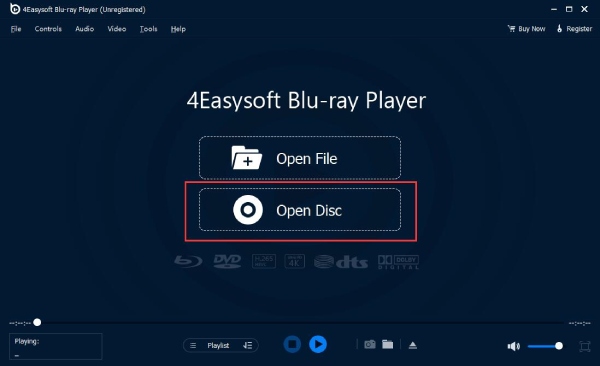
Trin 2For derefter at åbne din valgte DVD korrekt, skal du identificere den DVD-disk, du lige har indsat, og klikke på knappen "Åbn". Derefter begynder afspilleren at indlæse og scanne din disk, før den afspilles.

Trin 3Du kan afspille DVD på din bærbare computer enten frem eller tilbage, ændre visningstilstand, justere lydstyrken og tage et skærmbillede.

2. 4Easysoft DVD Ripper
Mens det første værktøj er til at afspille DVD'er direkte på din bærbare computer, 4Easysoft DVD Ripper er til at rippe DVD'er til digitale formater, så du kan få DVD-indhold til et format, der er mere kompatibelt med din bærbare computer uden at skulle bruge et eksternt drev hele tiden! Uanset om du ønsker at gemme filmen som MP4, MOV, MKV eller andre formater, gør denne ripper det nemt. Ud over det tilbyder softwaren simpel videoredigering, som er praktisk, hvis du vil have nogle justeringer før afspilning, som trimning. Nu, når din DVD er blevet rippet til en digital fil, kan du nu afspille DVD på en bærbar computer hver gang.

Store dvd'er kan rippes hurtigt med brug af GPU-acceleration.
Kan rippe DVD- og Blu-ray-film til mere end 500 forskellige formater.
Det bevarer den originale kvalitet af dine DVD'er, hvilket sikrer, at du får et klart HD-output.
Rediger video- og lydparametre for at imødekomme dine præferencer.
100% Sikker
100% Sikker
Trin 1Klik på rullemenuen "Indlæs DVD" og vælg "Indlæs disk" for at uploade din indsatte DVD til programmet efter at have sat din disk i drevet og startet 4Easysoft DVD Ripper.

Trin 2Når din DVD er blevet læst af programmet, dukker alle de primære titler op. Klik på knappen "Fuld titelliste" for at se alle titler, og marker derefter felterne ud for de titler, du vil rippe. Når du har valgt, skal du klikke på knappen "OK" for at bekræfte.

Trin 3Flyt markøren til rullemenuen "Rip alle til", og vælg derefter det ønskede format fra venstre rude under afsnittet "Video". Det kunne være MP4, AVI, MOV eller andre.
Du kan valgfrit ændre outputindstillingerne, så de passer til dine behov ved at klikke på knappen "Brugerdefineret profil" ud for det valgte format.

Trin 4Gå endelig tilbage til 4Easysofts hovedskærm for at tage et kig mere på alle numrene og underteksterne. Når du har gjort det, skal du vælge en sti for din rippede DVD til digitalt format og klikke på knappen "Rip alle" for at begynde at gemme den på din bærbare computer.

Konklusion
Sådan afspiller du DVD på bærbar! Det behøver ikke at være kompliceret, selvom din bærbare computer ikke har noget indbygget DVD-drev, da du kan bruge et eksternt drev som dem ovenfor. Til direkte afspilning, 4Easysoft Blu-ray-afspiller tilbyder video og lyd i høj kvalitet, hvilket giver dig den bedst mulige oplevelse uden komplekse opsætninger. Alternativt, hvis du vil tage dit DVD-indhold ud fra den fysiske disk, 4Easysoft DVD Ripper er et robust værktøj til at rippe DVD'er til digitale formater uden at påvirke den originale kvalitet. Så gå videre og nyd dine yndlings DVD-film på din bærbare computer!
100% Sikker
100% Sikker


